O projeto Ultimate anunciou o lançamento da distribuição Ultimate Edition 5.0.1 Mate (baseada no Ubuntu 16.04). Conheça mais um pouco sobre ela e descubra onde baixar a distro.
- Como instalar o Grub Customizer no Debian, Ubuntu e derivados
- Recuperando o boot do Linux (Grub), depois de instalar o Windows
- Como mudar o visual do Grub com o tema Vimix Grub
- Como instalar o Grub Customizer no Ubuntu e derivados
- Como esconder o menu de inicialização do Grub
- Como instalar o Grub Customizer no Ubuntu 22.10 e derivados
- EndeavourOS Artemis Nova 22.9 lançado com solução do problema do GRUB
Ultimate Edition foi lançado pela primeira vez em Dezembro de 2006, e é um fork do Ubuntu e Linux Mint. O objetivo do projeto é criar um sistema operacional completo, perfeitamente integrado, visualmente estimulante e fácil de instalar.
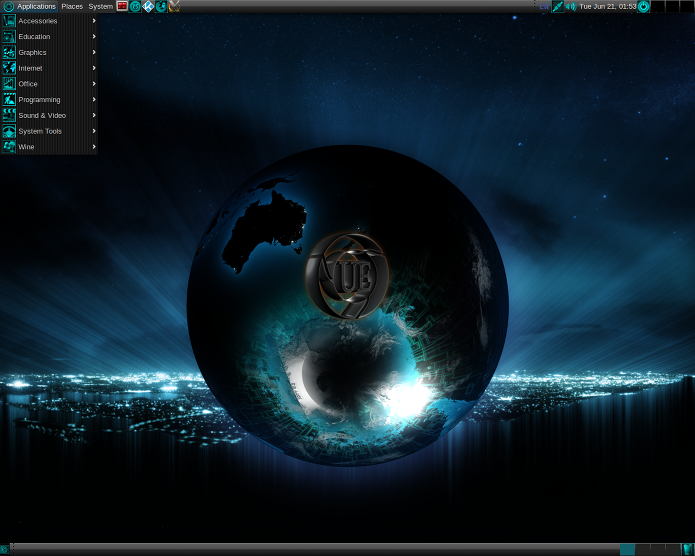
Resumindo, Ultimate Edition é uma distribuição baseada no Ubuntu, que se esforça para fornecer um sistema operacional para desktop fácil de usar.
A principais características dessa distro incluem uma área de trabalho personalizada e tema com efeitos 3D, suporte para uma ampla gama de opções de rede, incluindo Wi-Fi e Bluetooth, e a integração de muitos aplicativos extras e repositórios de pacotes.
Novidades do Ultimate Edition
Ultimate Edition 5.0.1 foi construído a partir da árvore do Ubuntu 16.04, usando uma combinação de Tmosb (TheeMahn’s Operating System Builder), com uma quase completa re-escrita. Tmosb também está incluído nesta versão, para que os usuários possam fazer o mesmo (se quiserem). Esta é uma versão LTS (suporte de longo prazo, e portanto, receberá suporte até o ano de 2019.
Essa nova versão está disponível em uma edição de 64 bits com ambiente MATE (MATE 1.14.1). A boa notícia é que existem planos para a criação de outros sabores com outros ambientes (GNOME, Gamers, Xfce e Developer), e versões de 32-bit.
Conheça melhor a distribuição Ultimate Edition
Para saber mais sobre a distribuição Ultimate Edition, clique nesse link.
Para saber mais sobre essa versão da distribuição, acesse a nota de lançamento.
Baixe e experimente o Ultimate Edition 5.0.1 Mate
A imagem ISO do Ultimate Edition 5.0.1 Mate já pode ser baixada acessando o link abaixo:
Ultimate Edition 5.0.1 Mate
Verifique se a imagem ISO está corrompida
Antes de gravar a imagem ISO que você baixou, verifique se ela está corrompida usando o tutorial abaixo:
Como verificar se uma imagem ISO está corrompida
Como gravar uma imagem ISO no Linux
Quem precisar gravar a imagem ISO após o download, pode usar esse tutorial do blog:
Como gravar uma imagem ISO Usando o Nautilus
Como gravar uma imagem ISO usando o Terminal
Como criar um pendrive de instalação
Como criar um pendrive inicializável com GNOME Disks
O que está sendo falado no blog nos últimos dias
- Linux Mint 18 KDE já está disponível para download! Baixe agora!
- Ultimate Edition 5.0.1 Mate já está disponível para download
- Comprar Gadgets é sempre bom. E com desconto, melhor ainda